


一些个性化用户想要把win11桌面的图标安装自己的喜好来摆放,但是不知道应该怎么操作,其实方法很简单,针对这个问题小编今天来给大家分享一下win11桌面图标怎么随意摆放的操作方法,跟着小编一起接着往下看吧。
win11桌面图标随意摆放的方法:
第一步:在进入win11系统桌面之后,鼠标右击win11桌面的空白地方,在弹出的右键菜单选择【查看】选项。
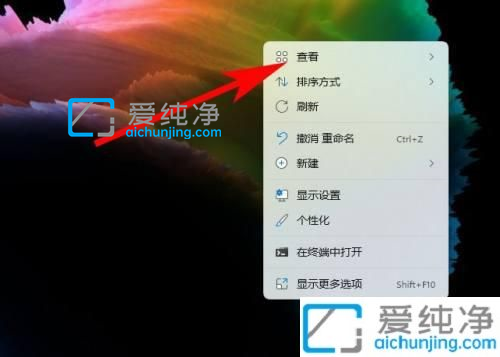
第二步:在打开的查看二级菜单中,将“自动排列图标”和“将图标与网格对齐”两个选项都取消,接着鼠标左键单击桌面空白处随意点击一下退出右键菜单。
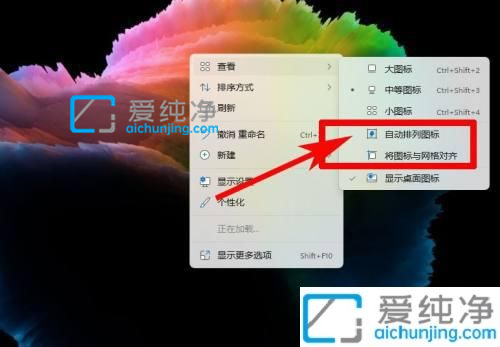
第三步:这时再回到win11系统桌面,我们就可以将图标按照自己的喜好分类摆放到不同的位置了。

上述就是小编告诉大家的win11桌面图标怎么随意摆放的方法了,有需要的用户就可以根据小编的步骤进行操作了,更多精彩资讯,尽在爱纯净。
| 留言与评论(共有 条评论) |